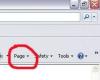Zmień ustawienia systemu, aby system Windows nie wyświetlał wyskakującej pomocy i wskazówek dotyczących obsługi.
Źródło obrazu: JumpStock/iStock/Getty Images
System Windows 8.1 domyślnie wyświetla wyskakujące wskazówki pomocy, aby poinformować użytkowników, gdzie uzyskać dostęp do funkcji, takich jak panele i przycisk Start. Chociaż przydatne, wskazówki pomocy mogą być irytujące dla doświadczonych użytkowników, którzy wykonali czystą instalację systemu operacyjnego. Aby wyłączyć te wskazówki, zmień ustawienia rejestru powiązane z poradami pomocy lub edytuj powiązane ustawienia w edytorze zasad grupy. Po zmianie ustawień musisz ponownie uruchomić system, aby zmiany odniosły skutek.
Regedit
Krok 1
Wpisz „Regedit” (bez cudzysłowów) na ekranie startowym systemu Windows 8.1 i naciśnij „Enter”.
Wideo dnia
Krok 2
Wybierz „Tak”, jeśli pojawi się monit o potwierdzenie, że chcesz zezwolić programowi na wprowadzanie zmian na komputerze.
Krok 3
Kliknij mały trójkąt obok „HKEY_Current_User”, aby otworzyć ten klucz główny, a następnie otwórz klucz „Oprogramowanie”.
Krok 4
Otwórz klucz "Zasady", a następnie otwórz "Microsoft".
Krok 5
Otwórz klawisz „Windows”, a następnie otwórz „EdgeUI”.
Krok 6
Kliknij dwukrotnie „DisableHelpSticker” i zmień numer danych wartości na „0” (bez cudzysłowów). Kliknij „OK”, aby zapisać zmiany.
Krok 7
Powtórz ten proces dla wartości „DisableHelpSticker” w kluczu głównym „HKEY_LOCAL_MACHINE”. Klucze podrzędne są dokładnie takie same jak klucz główny „HKEY_CURRENT_USER”.
Edytor zasad grupy
Krok 1
Wpisz „Edytuj zasady grupy” (bez cudzysłowów) na ekranie startowym systemu Windows 8.1 i naciśnij „Enter”.
Krok 2
Wybierz „Edytuj zasady grupy”, a następnie kliknij „Konfiguracja użytkownika” w lewym okienku.
Krok 3
Otwórz „Szablony administracyjne”, a następnie otwórz „Składniki systemu Windows”.
Krok 4
Kliknij „Edge UI”, a następnie kliknij dwukrotnie „Wyłącz wskazówki pomocy”.
Krok 5
Wybierz przycisk radiowy obok „Włączone”, a następnie kliknij „Zastosuj”.
Krok 6
Zamknij Edytor zasad grupy i uruchom ponownie system Windows, aby zmiany zaczęły obowiązywać.
Wskazówka
Kliknij prawym przyciskiem myszy klawisz „EdgeUI” i wybierz „Nowy”, a następnie „DWORD”, jeśli nie ma wartości „DisableHelpSticker”. Wpisz „DisableHelpSticker” jako nazwę wartości i ustaw numer danych wartości na „0” (bez cudzysłowów).